1. Tổng quan
Bài viết này hướng dẫn các tính năng trên màn hình danh sách chứng từ trên phần mềm, giúp kế toán quản lý và kiểm soát chứng từ một cách tiện lợi, dễ dàng và khoa học hơn.
Nội dung bài viết bao gồm các tính năng trên danh sách chứng từ trên phần mềm như Nhân bản, xem, sửa, bỏ ghi, ghi sổ, xóa, lọc danh sách chứng từ.
2. Thao tác thực hiện
Lưu ý: Hướng dẫn này cụ thể cho danh sách chứng từ Nhận dự toán, danh sách rút dự toán, chuyển khoản kho bạc, nhập quỹ tiền mặt, … anh chị thao tác tương tự
2.1 Nhân bản chứng từ
Trường hợp cần thêm nhanh 1 chứng từ nhận dự toán có các thông tin giống với chứng từ đã lập, anh/chị làm như sau:
Bước 1. Nhấn vào dấu mũi tên cạnh chức năng Xem/Sửa tại chứng từ cần nhân bản, chọn Nhân bản.
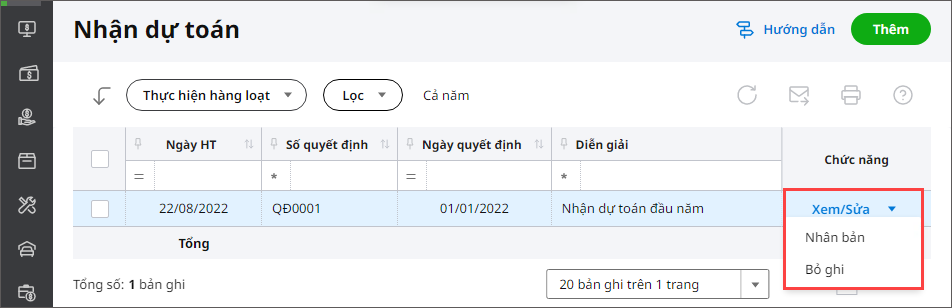
Bước 2. Phần mềm tự động lấy lên các thông tin cho chứng từ thêm mới giống như chứng từ được nhân bản (trừ Ngày CT, Ngày HT, Số CT).
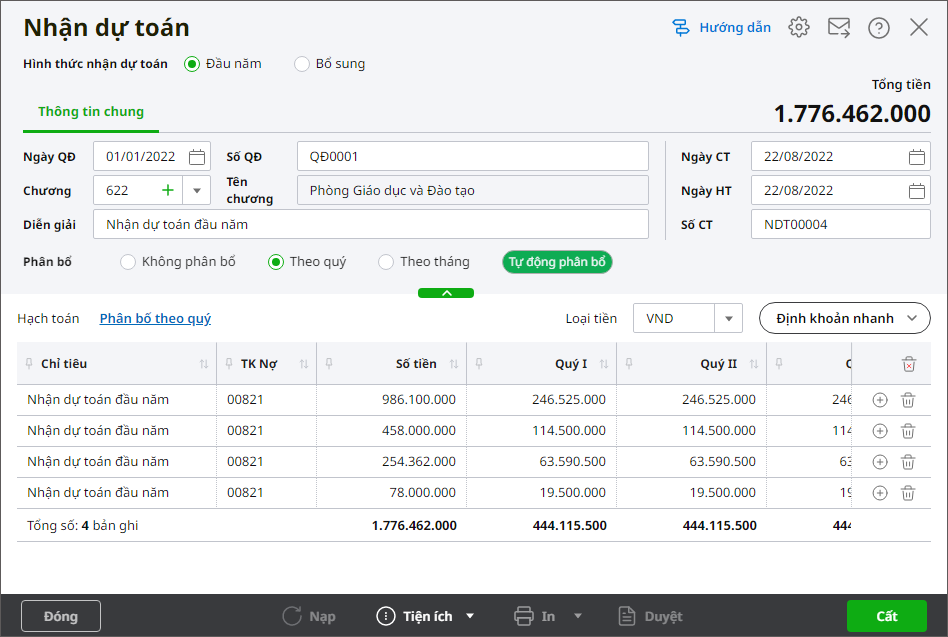
Bước 3. Chỉnh sửa lại thông tin trên chứng từ và nhấn Cất
2.2 Xem/Sửa chứng từ
Để Thực hiện xem hoặc chỉnh sửa chứng từ trên danh sách anh/chị thực hiện theo các bước sau
Bước 1. Kích đúp chuột hoặc nhấn Xem/Sửa tại chứng từ nhận dự toán cần sửa.
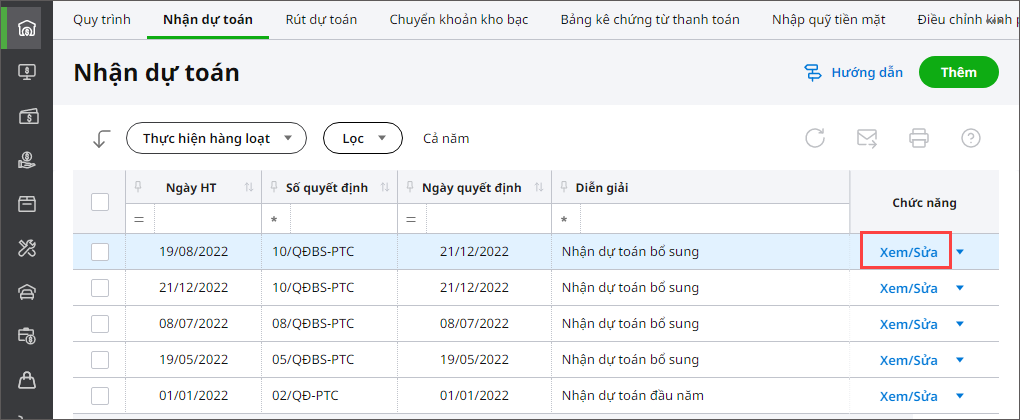
Bước 2. Nhấn Bỏ ghi\Sửa.
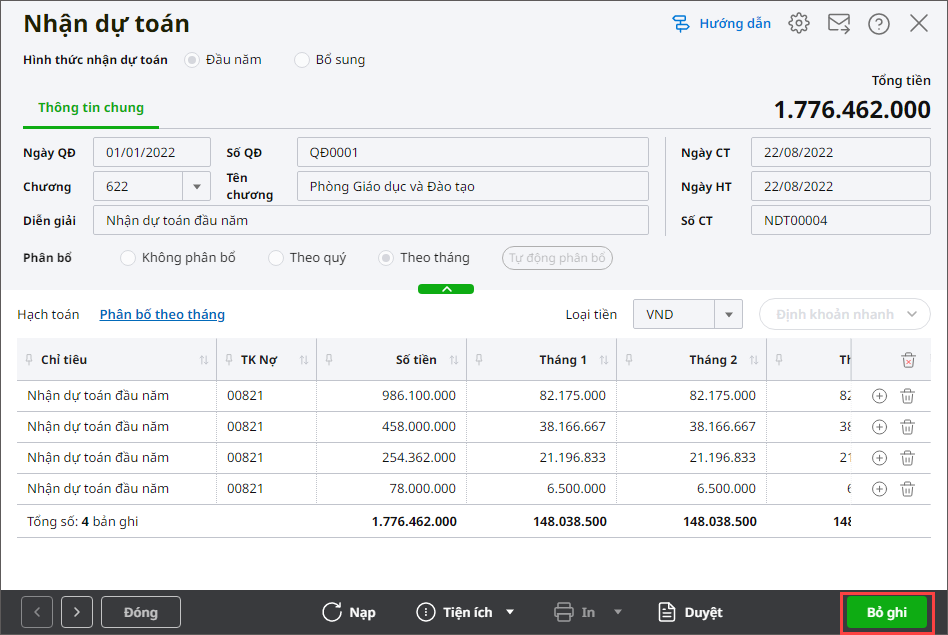
Bước 3. Anh/chị thực hiện sửa lại các thông tin.
Bước 4. Nhấn Cất.
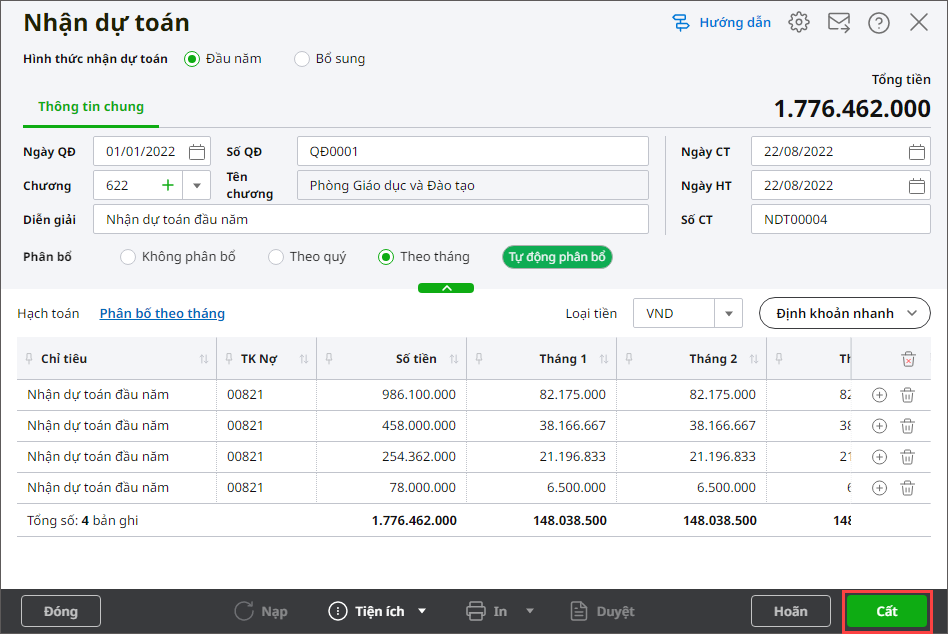
2.3 Ghi sổ/bỏ ghi sổ chứng từ
Để cho phép hoặc loại bỏ chứng từ khỏi báo cáo, bạn có thể ghi sổ/bỏ ghi theo hướng dẫn sau:
Trường hợp 1: Bỏ ghi/ghi sổ 1 chứng từ
Để thực hiện ghi sổ/bỏ ghi sổ 1 chứng từ, anh/chị nhấn vào dấu mũi tên cạnh chức năng Xem/Sửa tại chứng từ đó, chọn Ghi sổ/Bỏ ghi.
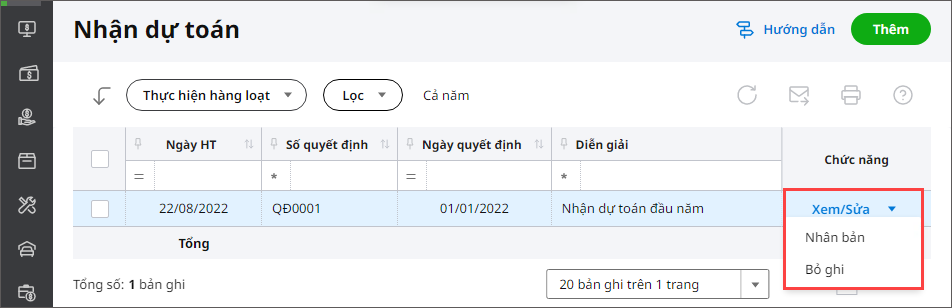
Trường hợp 2: Bỏ ghi/ghi sổ nhiều chứng từ cùng lúc
Để thực hiện Bỏ ghi/ghi sổ nhiều chứng từ cùng 1 lúc, anh/chị thực hiện như sau :
- Bước 1: Tích chọn các chứng từ cần ghi sổ/bỏ ghi sổ.
- Bước 2: Nhấn Thực hiện hàng loạt. Chọn Ghi sổ/Bỏ ghi.
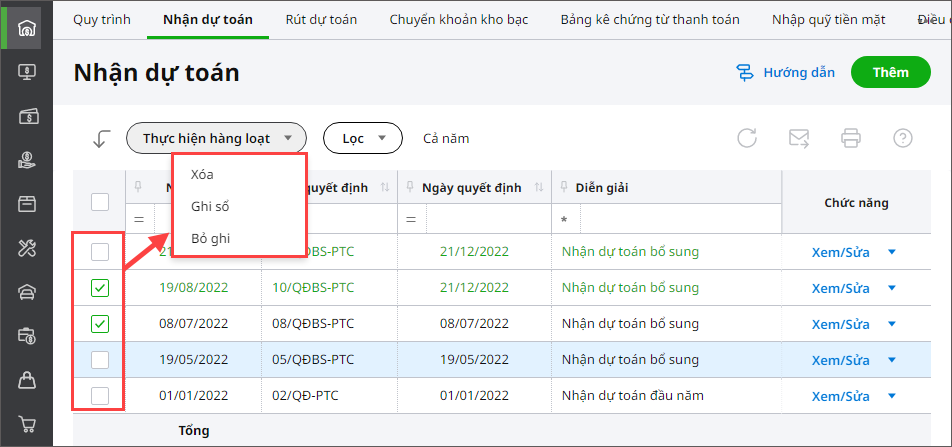
* Lưu ý:
- Trường hợp không ghi sổ/bỏ ghi được, phần mềm sẽ hiển thị chứng từ không ghi sổ thành công và nguyên nhân. Anh/chị chọn vào Số CT cụ thể để xem chi tiết.
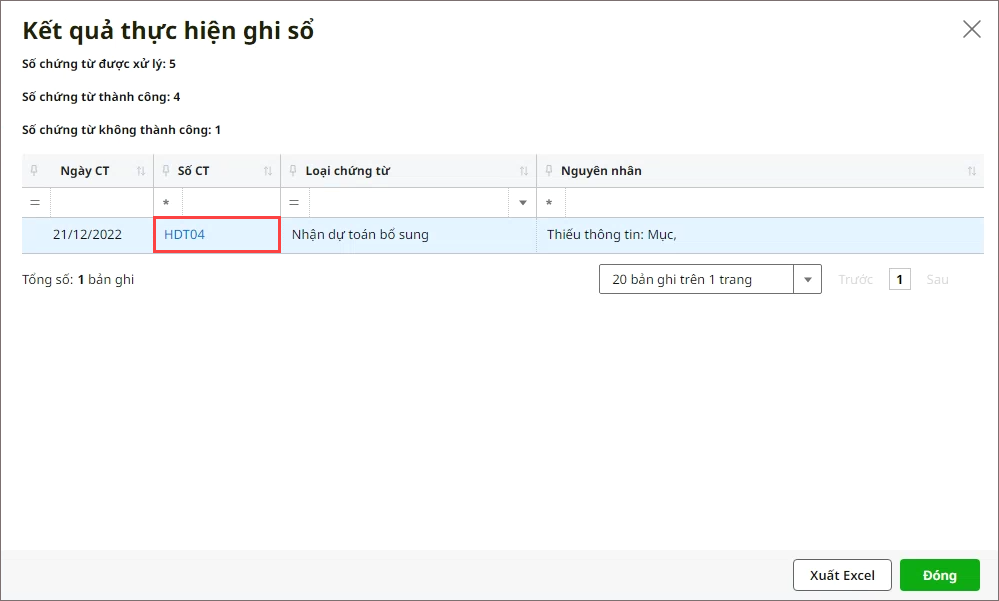
-
Danh sách chứng từ rút dự toán không có chức năng Bỏ ghi/Ghi sổ. Khi cần xóa, anh/chị chọn Xóa chứng từ rút, phần mềm sẽ cảnh báo và xóa các chứng từ liên quan được sinh ra từ chứng từ rút đó. Trường hợp không muốn xóa mà chỉ cần bỏ ghi tạm thời để không lên đối chiếu hoặc phục vụ kiểm tra, anh/chị vào danh sách chứng từ phát sinh từ giấy rút (Danh sách chuyển khoản hoặc Danh sách nhập quỹ tiền mặt) để thực hiện Bỏ ghi.
-
Hoặc với trường hợp muốn bỏ ghi chứng từ rút kho bạc để không lên đối chiếu vì bị trả lại thì anh/chị làm nộp trả theo hướng dẫn tương ứng tại đây, không thực hiện bỏ ghi chứng từ đi lần đầu.
2.4 Xóa chứng từ
Để thực hiện xóa bỏ một hoặc nhiều chứng từ ra khỏi danh sách, bạn thực hiện theo các cách sau:
Lưu ý: Các chứng từ đã ghi sổ thì không thể xóa được, anh/chị phải thực hiện Bỏ ghi để có thể xóa chứng từ đó.
Cách 1: Xóa 1 chứng từ:
Bước 1. Tại màn hình danh sách chứng từ, anh/chị nhấn vào dấu mũi tên Xem/Sửa tại chứng từ cần xóa, chọn Xóa.
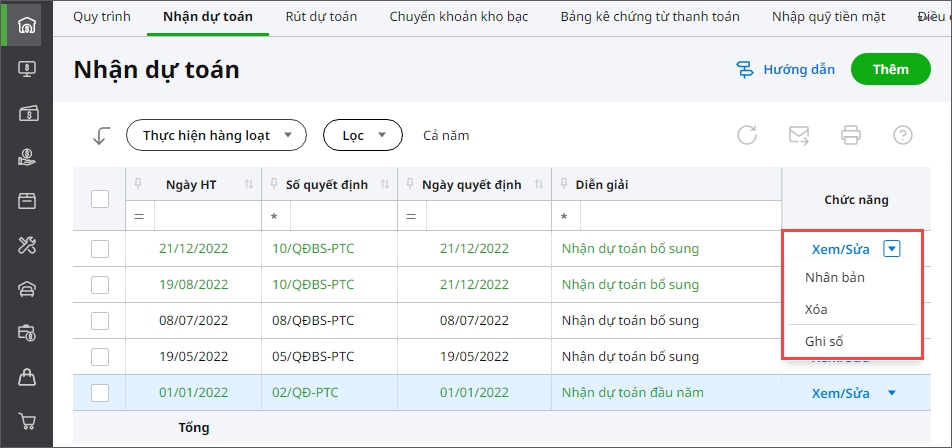
Bước 2. Nhấn Có để chắc chắn xóa.
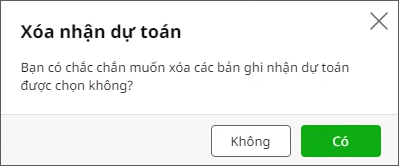
Cách 2: Xóa nhiều chứng từ cùng lúc:
Bước 1. Tích chọn các chứng từ cần xóa.
Bước 2. Nhấn Thực hiện hàng loạt\Xóa.
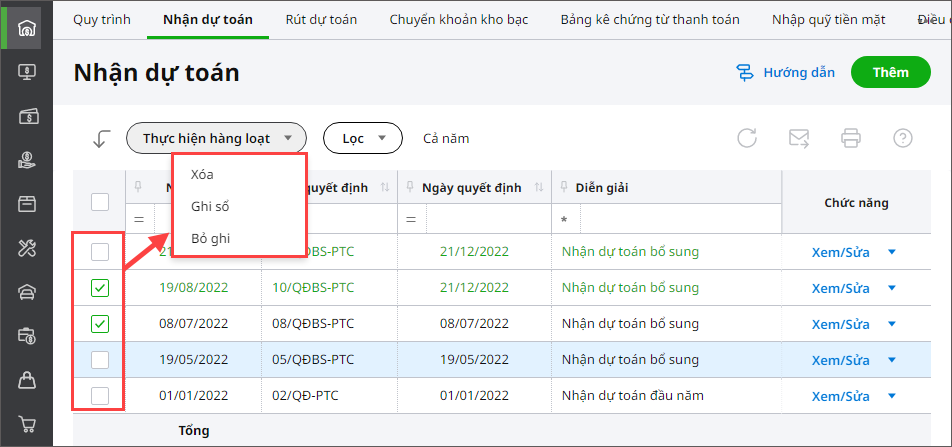
Bước 3. Nhấn Có để chắc chắn xóa.
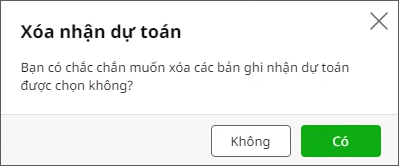
* Lưu ý: Trường hợp không xóa được, phần mềm sẽ hiển thị chứng từ không xóa thành công và nguyên nhân. Anh/chị có thể chọn vào Số CT cụ thể để xem chi tiết.

2.5 Lọc chứng từ
Để thực hiện xem danh sách các tài sản theo điều kiện ngày tháng, trạng thái ghi sổ hay chưa ghi sổ, loại chứng từ, anh chị thực hiện theo các bước sau để Lọc chứng từ:
Bước 1. Nhấn Lọc
Bước 2. Chọn Loại chứng từ, Trạng thái ghi sổ và Thời gian cần xem.
Bước 3. Nhấn Lọc.
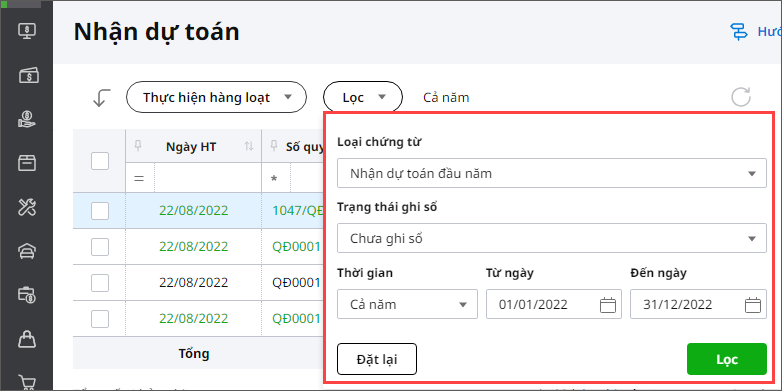
4. Phần mềm hiển thị danh sách chứng từ theo điều kiện lọc như sau:
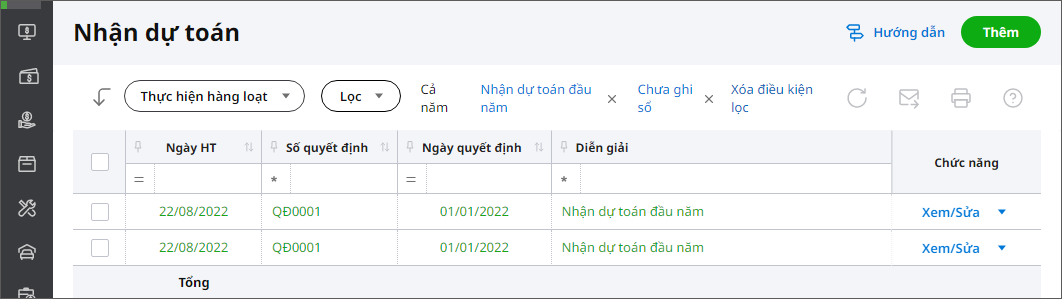
2.6 In chứng từ
Trên danh sách chứng từ nhận dự toán, rút dự toán, chuyển khoản kho bạc, nhập quỹ tiền mặt,… Anh/chị tích vào biểu tượng máy in để in danh sách chứng từ




